Introduzione
Questa è la seconda parte di una serie di articoli che trattano BanaNAS, se non avessi letto la prima parte ti consiglio di andarla a vedere.
BanaNAS: installazione e configurazione di un server NAS con BananaPi/Pro (1 Parte)
Una volta scelta la soluzione più congeniale tra BananaPi e BananaPro, in questa seconda parte ci dedichiamo alla preparazione del BananaPro, dall’assemblamento alla configurazione iniziale del sistema operativo, al fine di poter accedere all’interfaccia web del server NAS dove andremo a fare la vera e propria configurazione che sarà oggetto della terza parte di questa guida.
Assemblaggio del kit di BananaPro
L’assemblaggio del BananaPro nel suo case, nel caso compraste il kit citato nella prima parte, è abbastanza intuitivo. Durante l’assemblaggio ho incontrato difficoltà nel trovare il link per collegare l’antenna wifi. Il link in questione si trova dietro la schedina, tra il MicroSD card slot e l’AP6181 Wifi Module, e somiglia ad un piccolo bottoncino dorato (vedi immagine sotto).
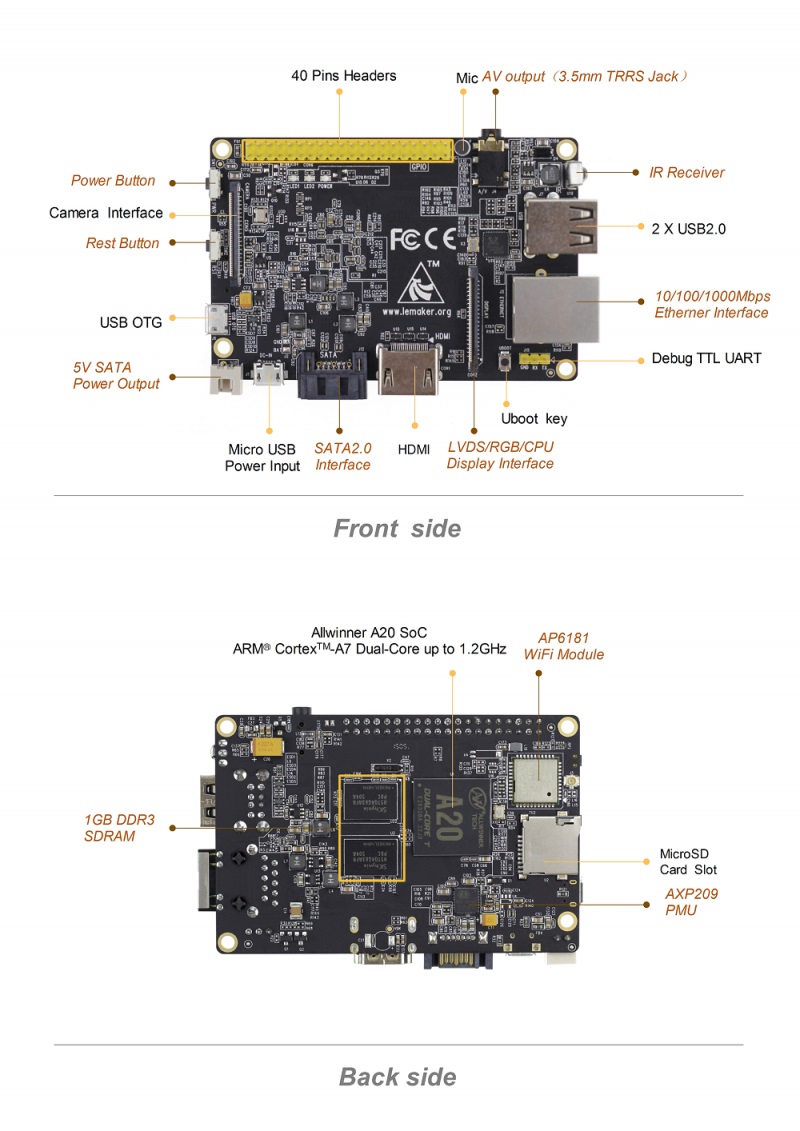
Una volta completato l’assemblaggio (BananaPro e Hard Disk dentro il case collegati dal cavo SATA), collegate sia il cavo di rete sul router/switch sia il cavo di alimentazione nella microUSB power, come mostrato in figura.


Prima di collegarlo all’alimentazione dovremmo procedere con il trasferimento del sistema operativo sulla scheda microSD.
Trasferimento del Sistema Operativo dentro la MicroSD
La soluzione software, che monteremo sul nostro BananaPi/Pro, si chiama OpenMediaVault (OMV) e risiede su un sistema operativo Linux.
Andando sui siti ufficiali sia di bananapi/pro sia di OMV mi sono reso conto che sul primo le immagini di OMV presenti non sono aggiornate e sul secondo non era presente un’immagine per schede BananaPi/Pro.
Detto questo mi sono adoperato ad aggiornare le immagini presenti.
BANANA PI IMG OMV:
- omv_3.0.64_bananapi_ita: versione con bananian 1604 (debian jessie) e omv erasmus. Lingua, fuso orario e layout di tastiera del sistema operativo configurato come italiano. Aggiornato il 05/03/2017. Link.
- omv_3.0.50_bananapi_en_US: versione con bananian 1604 (debian jessie) e omv erasmus. Lingua, fuso orario e layout di tastiera del sistema operativo configurato come americano. Aggiornato a 03 Nov 2016. Link.
- omv_2.2.1_bananapi: versione sul sito ufficiale bananian 1504 (debian wheezy) e omv stoneburner. Lingua, fuso orario e layout di tastiera del sistema operativo da configurare. Aggiornato a 20 May 2015. Link.
BANANA PRO IMG OMV:
- omv_3.0.64_bananapi_ita: versione con bananian 1604 (debian jessie) e omv erasmus. Lingua, fuso orario e layout di tastiera del sistema operativo configurato come italiano. Aggiornato il 05/03/2017. Link.
- omv_3.0.50_bananapro_en_US: versione con bananian 1604 (debian jessie) e omv erasmus. Lingua, fuso orario e layout di tastiera del sistema operativo configurato come americano. Aggiornato a 03 Nov 2016. Link.
- omv_3.0.64_bananapro_ita: versione sul sito ufficiale bananian 1504 (debian wheezy) e omv stoneburner. Lingua, fuso orario e layout di tastiera del sistema operativo da configurare. Aggiornato a 20 May 2015. Link.
Le immagini postate sono state tutte testate e sono funzionanti. La procedura per il trasferimento dell’immagine la potete trovare qui. Consiglio 7-zip come programma per estrarre l’immagine dal suo formato compresso.
Una volta completata la procedura inserite la microSD nello slot presente sulla scheda e collegate l’alimentazione. All’inizio vedrete che, nonostante non abbiate premuto il tasto di accensione, la scheda si accenderà automaticamente.
Configurazione iniziale del sistema operativo
Prima di accedere sull’interfaccia web del programma dobbiamo finalizzare alcuni processi di configurazione. Per questa operazione ci serve collegare il BananaPro ad un monitor tramite l’uscita HDMI (per chi non avesse il cavo HDMI questo può andare bene) e colleghiamo anche una tastiera usb. E’ importante che la scheda sia collegata anche alla rete tramite cavo Ethernet.
La procedura sarà applicata sulla versione omv_3.0.50_bananapro_ita ma è uguale per tutte le altre.
Le credenziali di accesso al sistema operativo sono, per tutte le immagini: user: root ; password: openmediavault
Dopo esserci autenticati avremo davanti a noi questa schermata.
------------------------------------------------------------------------Welcome to Bananian Linux!For news and updates check: https://www.bananian.orgAny questions? Read the FAQ first: https://www.bananian.org/faqRun 'bananian-config' to set up Bananian LinuxRun 'bananian-update' to check for distribution updates------------------------------------------------------------------------root@openmediavault ~ #
Digitiamo bananian-config e accediamo alla modalità di configurazione di bananian:
root@openmediavault ~ # bananian-config---------------------------------------------------------------------------------Welcome to bananian-config!This script assists you to set up some basic parameters...For news and updates check: http://www.bananian.org---------------------------------------------------------------------------------Your current keyboard layout is 'it'. Do you want to change it? (y/N) N---------------------------------------------------------------------------------Do you want to change your root password? (y/N) N---------------------------------------------------------------------------------Your current timezone is 'Europe/Rome'. Do you want to change it? (y/N) N---------------------------------------------------------------------------------Your current locale is 'it_IT.UTF-8'. Do you want to change it? (y/N) N---------------------------------------------------------------------------------Your current hostname is 'openmediavault'. Do you want to change it? (y/N) N---------------------------------------------------------------------------------Your current hardware configuration is: BananaProDo you want to change it? (y/N) N---------------------------------------------------------------------------------Do you want to expand the root file system (recommended)? (y/N) yExpanding root file system... (ignore the warnings and reboot immediately)[output troncato]
done! please reboot your system now! (shutdown -r now)root@openmediavault ~ # reboot
Il pannello di configurazione di bananian ci mostra vari aspetti che possiamo modificare, dal layout di tastiera fino al fuso orario ecc… Possiamo personalizzare queste impostazioni a nostro piacimento. La cosa che dobbiamo assolutamente modificare è permettere l’espansione del file system. L’immagine che ho fatto, o che trovate sul sito ufficiale, è di piccole dimensioni, 1.8 GB, questo per permettere un rapido download. Una volta che la trasferite su microSD essa occuperà solo 1.8 GB dello spazio. L’espansione del file system consiste nel permettere al vostro sistema operativo di utilizzare tutto lo spazio a disposizione della microSD. Se avete una microSD da 8 GB con questa operazione permetterete al sistema di occupare tutti gli 8 GB. Questa operazione è necessaria al fine di garantire spazio sufficiente per gli aggiornamenti e l’installazione di plugin per personalizzare il vostro server. Infine riavviate con il comando reboot.
Una volta riavviato, fate di nuovo l’accesso (user: root password:openmediavault). Per accedere all’interfaccia web del server NAS dobbiamo conoscere l’indirizzo IP. Digitiamo ifconfig come comando:
root@openmediavault ~ # ifconfigeth0 Link encap:Ethernet HWaddr 02:55:04:c2:9f:e1inet addr:192.168.2.29 Bcast:192.168.2.255 Mask:255.255.255.0UP BROADCAST RUNNING MULTICAST MTU:1500 Metric:1RX packets:178 errors:0 dropped:0 overruns:0 frame:0TX packets:203 errors:0 dropped:0 overruns:0 carrier:0collisions:0 txqueuelen:1000RX bytes:18192 (17.7 KiB) TX bytes:25005 (24.4 KiB)Interrupt:117 Base address:0xc000
Nel mio caso l’indirizzo IP del BananaPro è 192.168.2.29. Una volta individuato l’indirizzo possiamo togliere il cavo hdmi e la tastiera al BananaPro poichè da adesso in poi le configurazioni del server NAS le faremo tutte tramite interfaccia web.
Accesso all’interfaccia web di OMV
Da un pc, connesso sulla stessa rete, aprite il browser (firefox, chrome, safari…) e, sulla barra degli indizzi, digitate l’indizzo IP associato al BananaPro.
Si aprirà la seguente interfaccia WEB.
Potete selezionare la lingua di vostro interesse. Le credenziali di accesso, per tutte le immagini, sono quelle che vedete in figura. Una volta fatto l’accesso vi ritroverete in questa schermata.
Conclusione
Nella terza parte affronteremo la configurazione iniziale del server NAS utilizzando OpenMediaVault, tutto da interfaccia web.
Inoltre mostrerò anche alcuni test di velocità trasferimento dati (download e upload) sfruttando la rete LAN Gigabit.

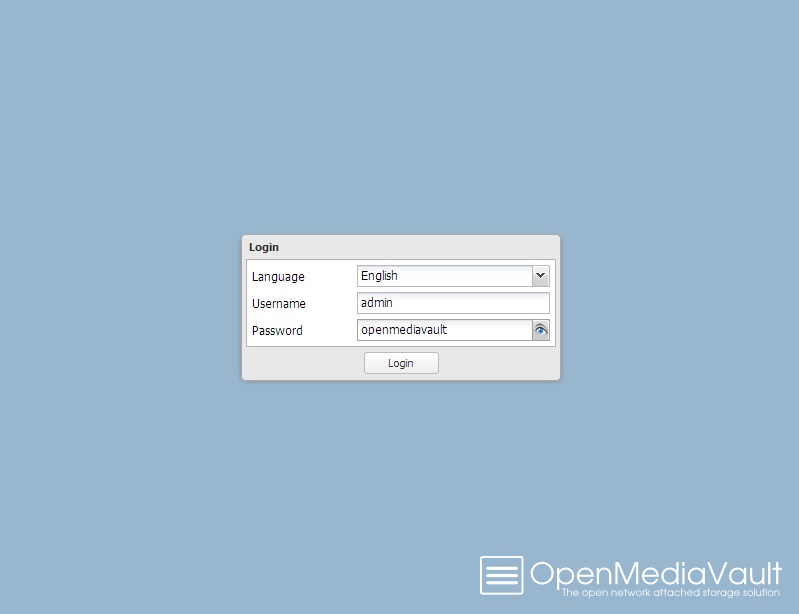
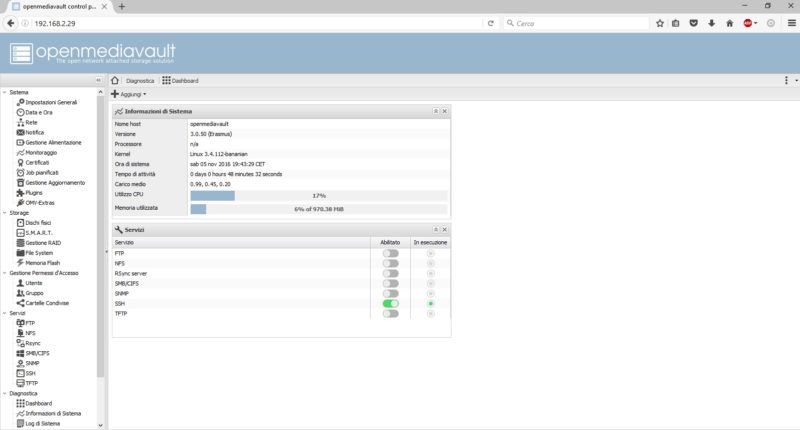
Salve a tutti, Sono Francesco e ho provato a mettere su il server NAS con Banana Pi.
Seguendo le puntualissime descrizioni dell’articolo sono arrivato a configurare il NAS.
Il problema che ho avuto alla fine era l’impossibilità ad entrare via WEB.
Provando invece con la versione 2.1.1 tutto funziona ma pecca di stailità.
Cosa potrebbe essere successo sul modulo web della versione 3.0.50 consigliata nell’articolo.
Grazie.
Salve Francesco e benvenuto nella Community di Meccanismo Complesso.
Prima di poterti dare una risposta ho bisogno che mi incolli gli output dei seguenti comandi da terminale:
1) fdisk -l
2) netstat -atpn
3) service ngix status
4) ifconfig
5) iptables -L
Riesci a connetterti da remoto sul bananaPi (via ssh)?
Anche io ho lo stesso problema segnalato da Francesco. accedendo al bananapi tramite ssh, sembra che il problema sia che non riesce ad avviare il server web nginx. questo il responso del comando systemctl service status nginx.sevice:
Mar 03 23:43:54 berry nginx[955]: /usr/sbin/nginx: error while loading shared libraries: /usr/lib/arm-linux-gnueabihf/libxml2.so.2: invalid ELF header
Mar 03 23:43:54 berry systemd[1]: nginx.service: control process exited, code=exited status=127
Mar 03 23:43:54 berry systemd[1]: Failed to start A high performance web server and a reverse proxy server.
Mar 03 23:43:54 berry systemd[1]: Unit nginx.service entered failed state.
risolto facendo:
apt-get update
apt-get dist-upgrade
apt-get install –reinstall nginx libgeoip1:armhf libjpeg62-turbo:armhf libfreetype6:armhf libfontconfig1:armhf libx11-6:armhf libx11-data libvpx1:armhf libxcb-render0:armhf libxcb-shm0:armhf libxcb1:armhf
questo sono tutti i pacchetti corrorri su cui mi dava l’errore – Invalid ELF header –
avviato il server nginx tutto sembra funzionare
risolto accedendo al banana con ssh e dando i seguenti comandi:
apt-get update
apt-get dist-upgrade
apt-get install –reinstall nginx libgeoip1:armhf libjpeg62-turbo:armhf libfreetype6:armhf libfontconfig1:armhf libx11-6:armhf libx11-data libvpx1:armhf libxcb-render0:armhf libxcb-shm0:armhf libxcb1:armhf
questo sono tutti i pacchetti corrorri su cui mi dava l’errore – Invalid ELF header –
avviato il server nginx tutto sembra funzionare
Perfetto!
Grazie berillio per aver condiviso la soluzione. 🙂
già che ci siete, date anche questi comandi
apt-get install –reinstall libcups2:armhf libavahi-core7:armhf
per risolvere il problema con il demone samba
Scusami berillio, ma che pacchetto di omv hai utilizzato per aver incontrato tutti questi errori?
Sono abbastanza sicuro che quelli che ho messo nei link erano stabili e funzionanti.
Cmq provvederò ad aggiornarli e a testarli di nuovo di modo che non si incontrino più problemi.
Grazie per le info 😉
ho utilizzato questo pacchetto
omv_3.0.50_bananapi_ita
non capisco perchè questo sia successo, comunque è lo stesso problema riscontrato da francesco nel primo post. Ad ogni modo sembra che tutto vada a posto con un apt-get install — reinstall
Ho aggiornato le versioni di omv per bananapi e pro versione ita (3.0.64). Le versioni le ho testate e sono funzionanti. A breve verranno aggiornate anche quelle in ENG. Fatemi sapere se riscontrate di nuovo problemi anche qcon queste versioni.
Ciao a tutti!
Sono alcuni giorni che gioco col il BananaPi M1, che ho preso per farmi un NAS casalingo. Ho provato con media soddisfazione le release che si trovano sui siti di Lexmaker e simpleNAS, basate su debian. Quelle qui linkate sono basate su bananian. Una prima cosa che ho notato, importante a mio avviso per il NAS, è il fatto che con quelle basate su debian il pulsante power funziona molto bene; fa shutdown con sconnessione dell’alimentazione, e quindi successivamente power on; con un pulsante si riesce a fare tutto. La release basata su bananian invece al comando ‘shutdown -h -P now’ fa un reboot. Può essere manchi qualcosa di acpi a livello kernel?
Ultima cosa, se nei prossimi step riesci a descrivere nel dettaglio gli step per abilitare le home utente via smb/cifs te ne sono grato. E’ la cosa su cui ho perso più tempo con le altre release, ed ancora non ci sono riuscito definitivamente. (altri sharing generici sono ok, invece)
Grazie!
MIX
Ulteriore nota sulla differenza debian-based/bananian-based, con il secondo sono riuscito molto comodamente ad editare script.bin/script.fex, mentre con debian-based non riuscivo a rendere effettive le modifiche.
Ciao il_mix! Grazie per aver condiviso queste informazioni con noi. Io mi trovo bene ad usare omv con bananian sul mio bananapro. Hai ragione sul fatto che a volte il tasto per spengere il sistema da interfaccia web dà problemi. Per quanto riguarda i prossimi steps (quelli della configurazione dall’interfaccia web) ci sto lavorando e, tempo permettendo, spero di pubblicarli il prima possibile. Vi chiedo di avere un pó di pazienza. 😉
Ciao Dnocioni. Ho fatto ulteriori studi sull’argomento (qui si è fatto il pelo all’argomento http://forum.banana-pi.org/t/solved-shutdown-p-behavior-on-bpi-m1/2968). La questione del pulsante di power, e in generale il comando di shutdown, è dovuta al fatto che bananian ha un kernel ancora un po’ datato. Sono passato ad armbian, su cui c’è il kernel 4.x che implementa correttamente lo spegnimento con distacco dell’alimentazione. Inoltre armbian va più d’accordo con la nuova versione 3.0 di OMV. Consiglio di fare una prova.
Circa il problema delle home che sto sperimentando, pare essere un problema noto di Samba+Windows per cui, quando si mettono a disposizioni contemporaneamente shared folder pubbliche (no username/password) e private (login necessario), poi Windows fa caos nella gestione credenziali. Ci sto ancora studiando. Se per caso scopri qualcosa batti un colpo!
Ciao mix,
Ti ringrazio per l’ottimo spunto nell’installare OMV su Armbian. Accetto molto volentieri il tuo consiglio e lo testerò. Ovviamente se vuoi scrivere un articolo di approfondimento sulle differenze che hai riscontrato tra bananian e armbian con installato OMV sei il benvenuto. 🙂
Detto ciò io utilizzo samba solo con shared folder private.
Non ho ben capito che tipo di problemi riscontri con la gestione mista delle cartelle su samba.